
[05/07/2016] : màj du docker-compose (suppression conteneur code+alias) + màj schéma + ajout PHPMyAdmin + simplification toolbox.
Un grand merci à tous ceux qui m’ont fait des retours ♥
TL;DR : Répo Github du projet
Une stack Docker pour votre application Symfony
Je développe des applications web depuis quelques temps sur une stack Vagrant que j’ai un peu pimpé. Bosser sur une VM est vraiment plus agréable/malléable qu’un WAMP. Cependant, cette solution si miraculeuse soit-elle a aussi ses inconvénients.
Tout d’abord, le temps d’initialisation de la box est particulièrement long. Deuxième argument, si
on se plante on est obligé de tout réinstaller (ex: récemment j’ai oublié de mettre un point avant
le slash de cette commande… sudo rm -rf /). Et enfin, si on souhaite instancier plusieurs
machines sur une seule, le PC hôte se retrouve rapidement sur les rotules.

Ce sont donc ces trois points qui m’ont motivé à migrer mon poste de dev sur Docker (et puis si autant de monde en parle, c’est sans doutes que ça vaut le détour !).
Je vais volontairement passer sous silence l’étape de présentation de Docker. Il y a plein d’articles/conférences à ce sujet sur la toile. Voici une conférence que j’ai bien aimé à ce sujet : Docker de “Zéro” à “Héros” par l’excellent Nicolas DE LOOF (qui anime aussi la web série Quoi d’neuf Docker ?).
Un conteneur pour les gouverner tous ?
Lors de mes premières expériences avec Docker, j’étais parti sur un méga-conteneur qui portait PHP,
Apache, MySQL… tout ce qui est nécessaire pour faire tourner une application web. Et puis j’ai
vite lâché l’affaire car je ne voyais pas la plus-value de cet outil comparé à ma vagrant.
 (ma première expérience avec Docker)
(ma première expérience avec Docker)
1 application (process) = 1 conteneur
A l’occasion du 3e anniversaire de Docker, j’ai vraiment vu l’intérêt de cet outil. Sans doutes, parce que le TP était plus pertinent que bon nombre d’articles sur la toile. Il faut donc lancer un process par conteneur. Le tout se fera avec docker-compose, qui jouera le rôle de chef d’orchestre de tous mes conteneurs.
Voici l’objectif vers lequel je souhaite tendre :
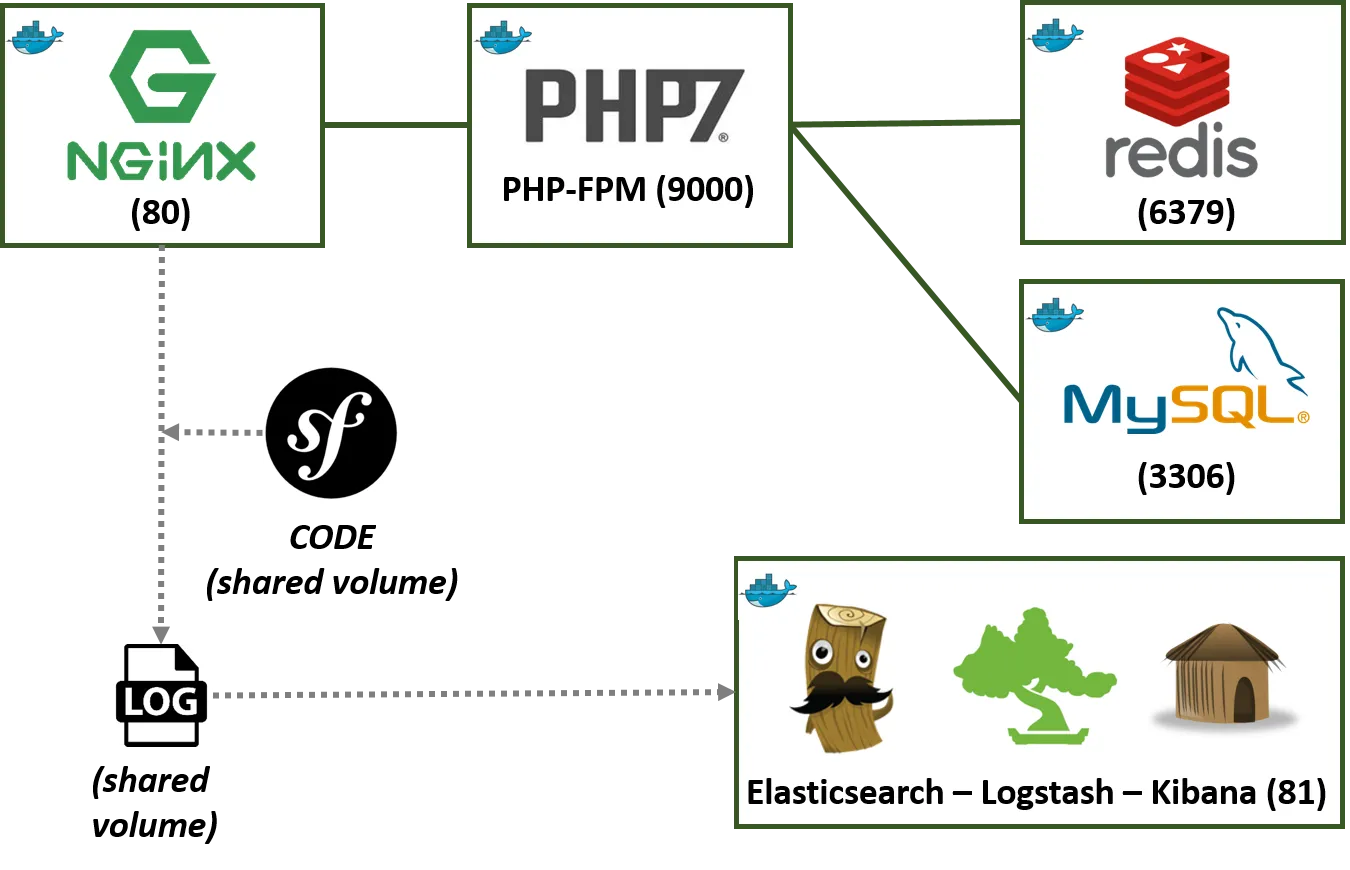
Détail des conteneurs :
- NGINX : le serveur web ;
- PHP-FPM : le service qui exécutera le code PHP (PHP7 s’il vous plait !) ;
- Application : un conteneur qui portera le code symfony ;
- MySQL : Un SGBDR que l’on ne présente plus ;
- Redis : Un SGBD clé-valeur avec lequel j’aime bien jouer en ce moment ;
- ELK : Le trio de choc : Elasticsearch - Logstash - Kibana… parcequ’il y a mieux que les
| tail/| greppour visualiser ses logs !
Nota : Je suis parti du travail de Vincent COMPOSIEUX qui est plutôt propre pour ensuite l’adapter à mes besoins.
Solution
version: '2'
services: db: image: mysql ports: - 3306:3306 volumes: - './.data/db:/var/lib/mysql' environment: MYSQL_ROOT_PASSWORD: root redis: image: redis:alpine ports: - 6379:6379 php: build: php7-fpm ports: - 9000:9000 links: - db:mysqldb - redis volumes: - chemin/vers/votre/app/symfony:/var/www/symfony - ./logs/symfony:/var/www/symfony/app/logs nginx: build: nginx ports: - 80:80 links: - php volumes_from: - php volumes: - ./logs/nginx/:/var/log/nginx elk: image: willdurand/elk ports: - 81:80 volumes: - ./elk/logstash:/etc/logstash - ./elk/logstash/patterns:/opt/logstash/patterns volumes_from: - php - nginxLa 22 et 23e ligne du fichier (services.php.volumes) indiquent qu’il y a un mapping de volumes. Il vous faudra donc indiquer le chemin (absolu ou relatif) vers l’application Symfony. Le répertoire de logs se construiera tout seul comme un grand.
2 composantes du docker-compose n’étant pas des images, il faut donc construire les Dockerfiles.
# nginx/DockerfileFROM debian:jessie
MAINTAINER Maxence POUTORD <maxence.poutord@gmail.com>
RUN apt-get update && apt-get install -y \ nginx
ADD nginx.conf /etc/nginx/ADD symfony.conf /etc/nginx/sites-available/
RUN ln -s /etc/nginx/sites-available/symfony.conf /etc/nginx/sites-enabled/symfonyRUN rm /etc/nginx/sites-enabled/default
RUN echo "upstream php-upstream { server php:9000; }" > /etc/nginx/conf.d/upstream.conf
RUN usermod -u 1000 www-data
CMD ["nginx"]
EXPOSE 80EXPOSE 443# php7-fpm/DockerfileFROM php:7.0-fpm
MAINTAINER Maxence POUTORD <maxence.poutord@gmail.com>
RUN apt-get update && apt-get install -y \ git \ unzip
# Install ComposerRUN curl -sS https://getcomposer.org/installer | php -- --install-dir=/usr/local/bin --filename=composerRUN composer --version
# Set timezoneRUN rm /etc/localtimeRUN ln -s /usr/share/zoneinfo/Europe/Paris /etc/localtimeRUN "date"
# Type docker-php-ext-install to see available extensionsRUN docker-php-ext-install pdo pdo_mysql
RUN echo 'alias sf="php app/console"' >> ~/.bashrc
WORKDIR /var/www/symfonyIl faut garder à l’esprit que les images se doivent d’être les plus petites possibles. Il ne faut
installer que ce qui est nécessaire (le apt-get clean est
implicite sur les debian).
Une fois que tout est prêt, un petit docker-compose build permettra de construire les différentes
images. Et un docker-compose up lancera le tout.
Vous pouvez vérifier avec la commande docker-compose ps (tout doit-être à Up) :
$ docker-compose ps Name Command State Ports--------------------------------------------------------------------------------------------------dockersymfony_db_1 /entrypoint.sh mysqld Up 0.0.0.0:3306->3306/tcpdockersymfony_elk_1 /usr/bin/supervisord -n -c ... Up 0.0.0.0:81->80/tcpdockersymfony_nginx_1 nginx Up 443/tcp, 0.0.0.0:80->80/tcpdockersymfony_php_1 php-fpm Up 0.0.0.0:9000->9000/tcpdockersymfony_redis_1 /entrypoint.sh redis-server Up 0.0.0.0:6379->6379/tcpMaintenant, vous allez devoir retrouver l’IP associée au conteneur NGINX et modifier votre fichier hosts :
$ docker inspect --format '{{ .NetworkSettings.IPAddress }}' $(docker ps -f name=nginx -q)# unix seulement (sur Windows, modifier ce fichier C:\Windows\System32\drivers\etc\hosts)$ sudo echo "171.17.0.1 symfony.dev" >> /etc/hostsVous devrez aussi modifier le fichier parameters.yml de votre application :
parameters: redis_host: redis database_host: mysqldbEt voilà !
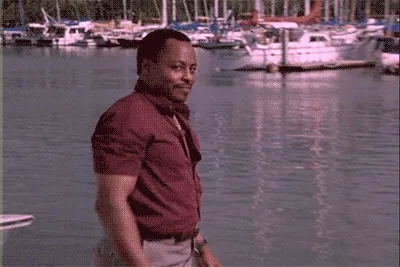
Accédez à votre application sur symfony.dev pour voir votre application et sur symfony.dev:81 pour consulter les logs avec Kibana.
Le code source est sur mon répo GitHub : https://github.com/maxpou/docker-symfony
Et je veux mon PHPMyAdmin moi !
C’est très simple, il suffit d’ajouter ceci à votre fichier docker-compose :
phpmyadmin: image: phpmyadmin/phpmyadmin ports: - '8080:80' links: - dbAccédez ensuite à l’interface web via : symfony.dev:8080
Boîte à outils
Voici quelques commandes qui peuvent-être utiles :
# Acceder en bash$ docker-compose exec php bash# Composer (ex : composer update)$ docker-compose exec php composer update# Commandes Symfony$ docker-compose exec php php /var/www/symfony/app/console cache:clear# Commandes Symfony bis (avec un alias = plus simple!)$ docker-compose exec php bash$ sf cache:clear# Commandes MySQL$ docker-compose exec db mysql -uroot -p"root"# Commandes Redis$ docker-compose exec redis redis-cli# F***ing cache/logs ;)$ sudo chmod -R 777 symfony/app/cache symfony/app/logs# Vérifier la consommation de CPU$ docker stats $(docker inspect -f "{{ .Name }}" $(docker ps -q))# Supprimer conteneurs$ docker rm $(docker ps -a -q)About the author

Hey, I'm Maxence Poutord, a passionate software engineer. In my day-to-day job, I'm working as a senior front-end engineer at Orderfox. When I'm not working, you can find me travelling the world or cooking.
Follow me on BlueskyRecommended posts

How Testing Library helps you to write better integration test

Thomas Harris is a fraudulent YouTuber who uses fake crypto tutorials to spread malware. He artificially inflates his channel's popularity and promotes a malicious script that downloads harmful files and steals crypto. This scam, powered by AI-generated content, highlights the growing sophistication of online threats.